TUGAS KONSENTRASI
O
L
E
H
ADIDIT NEOLAKA
RUTH GRACE V.ATOK
KASIH T.NDUN
ALLFANDY NAIMANU
CARLOS FAHIK
ABRAM BALEWOR
Permasalah pada kabel UTP
1.Pemasangan ujung kabel yang terbalik
2.Crimpingan kabel kurang kuat jadi lama kelamaan kabel akan terlepas
3.Konektor RJ45 tidak berfungsi atau rusak
4.Kabel terputus
Permasalahan umum pada Kabel Coaxial
Meskipun kabel coaxial tergolong kuat dan tahan lama, mereka tetap dapat mengalami masalah teknis.
Beberapa permasalahan umum yang seing terjadi pada kabel coaxial antara lain:
1. Gangguan Sinyal
Kabel coaxial rentan terhadap gangguan elektromagnetik dari luar seperti gelombang radio, sinyal telepon selular, atau perangkat elektronik lainnya yang dapat mempengaruhi kualitas sinyal.
2. Kerusakan fisik pada kabel
Kabel coaxial dapat mengalami kerusakan fisik akibat pemasangan yang salah, tindakan vandalisme, atau faktor lingkungan seperti cuaca atau binatang yang menggigit kabel.
3. Penurunan kualitas sinyal
Lama penggunaan dan faktor lingkungan seperti paparan sinar matahari, kelembaban, dan perubahan suhu dapat menyebabkan penurunan kualitas sinyal pada kabel coaxial.
4. Hilangnya sinyal
Salah satu masalah paling umumm pada kabel coaxial adalah hilangnya sinyal secara tiba-tiba. Hal ini dapat disebabkan oleh kabel yang tidak terpasangan dengan benar, kabel yang rusak atau putus, atau gangguan pada jaringan.
Cara mengatasi permasalahan pada kabel Coaxial
Berikut adalah beberapa cara untuk mengatasi masalah pada kabel coaxial:
1. Periksa Kabel secara fisik
Periksa kabel untuk melihat apakah ada kerusakan fisik seperti goresan, retak, atau putus. Jika ditemukan kerusakan, kabel perlu diganti dengan yang baru.
2. Perbaiki koneksi
Pastikan bahwa kabel terpasangan dengan benar dan kuat pada perangkat sumber dan tujuan. Cek dan perbaiki koneksi jika ditemukan kabel yang longgar atau tidak terpasang dengan benar.
3. Ganti konektor
Konektor pada kabel coaxial mungkin perlu diganti jika terjadi kerusakan atau korosi. Ganti dengan konektor yang sama untuk memastikan kabel tetap kompatibel dengan perangkat.
4. Gunakan amplifier sinyal
Jika sinyal menjadi lemah, gunakan amplifier sinyal untuk memperkuat sebelum sampai ke tujuan.
5. Gunakan kabel yang lebih baik
Jika kabel yang digunakan masih memiliki masalah, pertimbangkan untuk menganti kabel dengan yang lebih baik atau sesuai dengan kebutuhan pengguna.
6. Lindungi kabel dari ganguan elektromagnetik
Tempatkan kabel dengan jarak yang cukup dari perangkat lain yang dapat mempengaruhi sinyal, atau gunakan perisai penghalang elektromagnetik untuk melindungi kabel.
7. Jaga kebersihsn dan kelembaban
pastikan kabel dan konektor tetap bersih dan kering untuk mencegah kerusakan dan penurunan kualitas sinyal.
Kesimpulan
Kabel coaxial adalah jenis kabel yang banyak di gunakan dalam kehidupan sehari hari dan industri untuk mengirimkan sinyal dengan frekuensi yang tinggi.
meskipun kabel coaxial tergolong kuat dan tahan lama, mereka dapat mengalami beberapa masalah teknis seperti gangguan sinyal, kerusakan fisik pada kabel, penurunan kualitas sinyal, dan hilangnya sinyal. Untuk mengatasi masalah pada kabel coaxial, perlu dilakukan pemeriksaan terlebih dahulu untum menentukan masalah yang terjadi. Beberapa cara yang dapat dilakukan untuk mengatasi masalah pada kabel coaxial antara lain memperbaiki pemasangan kabel yang salah, mengganti kabel yang rusak atau ptus, menggunakan perangkat pelindung untuk mencegah gangguan elegtromagnetik dari luar, dan melakukan perawatan teratur pada kabel coaxial. Dengan melakukan perawatan dan perbaikan yang tepat, kabel coaxial dapat berfungsi dengan baik dan memberikan kualitas sinyal yang baik untuk keperluan anda.
Permasalahan pada WIFI
1. Kecepatan Internet yang lambat diruangan tertentu
Ilustrasi kecepatan internet lambat
- Pindahkan router kamu. Jika router kamu berada diposisi yang jauh dari sudut rumah segera pindahkan. Semakin dekat kamu menempatkan router ke pusat sudut rumah yang dapat mencakup area rumah maka koneksi internet akan semakin baik.
- Ada router lain yang mengganggu router kamu. Caranya dengan mengubah saluran router, hal ini dapat membantu koneksi WiFi kamu lancar. Kamu juga bisa menggunakan aplikasi gratis seperti NetSpot yang gunanya untuk menunjukkan setiap jaringan nirkabel yang ada disekitar dan saluran apa yang mereka gunakan.
- Jika kedua cara diatas tidak membantu, mungkin 1 router terlalu banyak untuk menampung perangkat yang terhubung. Kamu bisa mempertimbangkan dengan menggunakan repeater nirkabel atau mengatur router kamu sebagai repeater yang dapat mengakses kedua titik untuk memperluas jangkauan sedikit.
2. Kecepatan Internet yang lambat dimana saja
Ilustrasi kecepatan internet lambat dimana mana
- Mencoba dengan menghubungkan laptop kamu dengan modem secara langsung. Perhatikan apakah kecepatan masih lambat? Kamu bisa menggunakan situs seperti Speedtest.net untuk mengecek koneksi internet kamu. Jika kecepatan lambat, masalahnya mungkin dengan koneksi internet kamu, tidak pada routernya.
- Jika Channel WiFi tidak bermasalah, kamu bisa mempertimbangkan mengubah saluran router kamu. Aplikasi NetSpot dapat menunjukkan kamu setiap jaringan nirkabel yang terdekat. Jika terjadi tumpang tindih dengan jaringan terdekat, kamu bisa mempertimbangkan untuk mengubah channel WiFi kamu.
- Jika belum teratasi, kamu bisa menyetel ulang pengaturan awal router kamu. Terdapat tombol “Reset” pada router, kamu bisa menekannya dengan jarum. Tekan selama 30 detik maka router kamu sudah default ke pengaturan pabrik.
- Jika masih bermasalah, mungkin router kamu sudah mulai rusak. Kamu harus mempertimbangkan untuk membeli router yang baru. Jika router tampak baik baik saja mungkin kerusakan terjadi pada modem, yang mungkin terjadi pada masalah konektivitas.
3. Sinyal WiFi sama sekali tidak mencapai ruangan tertentu
Ilustrasi WiFi tidak sampai ke toilet
- Sesuaikan antena router. Menyesuaikan antena router dengan kondisi rumah, kamu bisa merubah posisi antena menjadi vertikal atau horisontal dengan berbagai arah sampai mendapatkan sinyal WiFi.
- Sebelum membeli alangkah baiknya kamu me-review router yang memiliki sinyal yang kuat. Selain itu, kamu juga bisa menambahkan perangkat repeater nirkabel untuk memperluas jaringan WiFi.
4. Tidak ada perangkat yang dapat terhubung ke Jaringan Nirkabel
Ilustrasi ekpresi laptop tidak bisa koneksi ke WiFi
- Coba menghubungkan laptop ke router secara langsung menggunakan kabel Ethernet atau kabel LAN. Perhatikan apakah jaringan internet terhubung di laptop kamu. Jika tidak kemungkinan koneksi anda pada saat itu sedang bermasalah.
- Reset pengaturan router kembali ke setting-an awal. Sebagian besar router memiliki tombol “i“, kamu dapat menekannya menggunakan jarum. Menekan tombol reset selama 30 detik dan router telah default ke pengaturan pabrik.
- Jika reset router tidak bisa membantu, besar kemungkinan router kamu telah rusak. Cara terakhir kamu harus membeli router yang baru.
5. Perangkat tertentu tidak bisa terhubung ke WiFi
Ilustrasi perangkat lain tidak bisa koneksi ke WiFi
- Coba matikkan WiFi pada perangkat atau smartphone kamu, kemudian nyalakan kembali layanan WiFi-nya. Selain itu kamu bisa me-restart terlebih dahulu smartphone kamu.
- Jika masih tidak bisa internet-nya, kamu terlebih dahulu menghapus daftar jaringan yang tersimpan pada smartphone kamu, kemudian cobalah untuk menghubungkan WiFi-nya kembali.
6. Jaringan WiFi tiba-tiba menghilang
Jaringan WiFi tiba-tiba menghilang
- Masih dengan masalah yang sama, ada router lain yang mengganggu router kamu. Caranya dengan mengubah saluran router, hal ini sedikit membantu koneksi WiFi kamu kembali lancar.
- Jika tidak dapat membantu, lakukan hal yang sama dengan me-reset router kamu, dengan menekan tombol reset menggunakan jarum selama 30 detik. Tombol reset akan mengembalikan default router ke setting-an awal pabrik.
7. Jaringan WiFi sama sekali hilang
Jaringan WiFi
- Reset router kamu sendiri, jika kamu melihat jaringan yang tidak terlindungi yang dinamai sesuai dengan nama merk router kamu, mungkin itu router kamu. Sambungkan router dengan kabel Ethernet dan kamu bisa menggunakan buku panduan untuk menyiapkan router nirkabel agar terkonfigurasi secara benar.
- Jika kamu tidak melihat jaringan yang tidak terlindungi yang dinamai sesuai merk router kamu. Kamu bisa mencoba dengan menyambungkan laptop dengan ethernet dan akan laptop kamu akan mendapatkan koneksi internet.
8. Terhubung ke Jaringan, Tetapi tidak dapat mengakses Internet
Tidak bisa mengakses internet
- Mencoba ulang modem dengan mencabut dan memasukkannya kembali ke perangkat. Jika tidak berhasil, maka lakukan hal yang sama untuk me-reset router kamu.
- Sambungkan router kamu dengan kabel Ethernet atau kabel LAN. Jika cara ini berhasil, maka router kamu yang bermasalah dan perlu diatur ulang atau di-reset. Jika masih tidak ada internet, mungkin provider jaringan WiFi sedang mengalami gangguan.
9. Terjadinya crash pada router
Router
- Reset router ke setting-an awal. Pada router terdapat tombol “Reset” kamu hanya perlu menekannya selama 30 detik menggunakan jarum. Reset pada router menjadi default ke pengaturan awal pabrik.
- Jika dengan me-reset router ke pengaturan awal tidak berdampak baik pada WiFi, besar kemungkinan router kamu rusak. Kamu perlu mengganti router yang baru dan lebih berkualitas.
10. Lupa password jaringan nirkabel
Ilustrasi lupa password
- Coba dengan mengingat password yang telah ter-setting, bisa jadi kamu telah mencatatnya di suatu note pribadi kamu, cobalah untuk memeriksa catatan kamu.
- Jika kamu lupa password, kamu bisa me-reset default awal router-nya. Kamu hanya tinggal menekan tombol reset dibagian router dengan menggunakan jarum selama 30 detik. Dengan begitu, kamu hanya perlu mengatur ulang kembali password pada.
MASALAH YANG ADA PADA BLUETOOTH
Koneksi Gagal: Terkadang, perangkat Bluetooth gagal untuk terhubung satu sama lain, terutama saat mencoba melakukan pairing pertama kali.
Gangguan Sinyal: Jarak atau gangguan fisik seperti dinding dapat mengganggu sinyal Bluetooth dan menyebabkan koneksi yang tidak stabil atau putus-putus.
Sinkronisasi Gagal: Terkadang, perangkat Bluetooth tidak dapat melakukan sinkronisasi dengan benar, seperti masalah dengan sinkronisasi audio pada headphone Bluetooth.
Kualitas Audio Buruk: Audio yang dipancarkan melalui Bluetooth mungkin mengalami kompresi atau distorsi, menyebabkan kualitas audio yang buruk.
Konsumsi Baterai Tinggi: Mengaktifkan Bluetooth secara terus-menerus pada perangkat dapat menguras baterai dengan cepat.
Keterbatasan Jumlah Perangkat: Beberapa perangkat Bluetooth memiliki batasan pada jumlah perangkat yang dapat terhubung secara bersamaan.
Masalah Perangkat Driver: Perangkat driver yang tidak terinstal atau yang tidak kompatibel dapat menyebabkan masalah dengan perangkat Bluetooth pada komputer.
Keamanan: Keamanan Bluetooth dapat menjadi perhatian jika perangkat tidak diatur dengan benar, dan potensi risiko keamanan dapat muncul.
Kekurangan Kompatibilitas: Beberapa perangkat Bluetooth mungkin tidak kompatibel satu sama lain, terutama jika mereka beroperasi pada versi Bluetooth yang berbeda.
Perangkat Kuno: Perangkat Bluetooth yang lebih lama mungkin memiliki perangkat lunak yang tidak diperbarui dan karenanya rentan terhadap masalah kompatibilitas.
Untuk mengatasi masalah-masalah ini, penting untuk memastikan perangkat Anda selalu diperbarui dengan perangkat lunak terbaru, menjaga jarak yang optimal antara perangkat Bluetooth, dan memeriksa panduan pengguna untuk solusi yang mungkin.
SOLUSI MASALAH PADA BLUETOOTH
Periksa Koneksi Bluetooth: Pastikan bahwa Bluetooth diaktifkan pada perangkat Anda dan perangkat Bluetooth lainnya. Pastikan juga bahwa perangkat yang Anda ingin hubungkan berada dalam jarak yang cukup dekat.
Restart Bluetooth: Coba matikan dan nyalakan kembali Bluetooth pada perangkat Anda. Terkadang, ini sudah cukup untuk memperbaiki masalah koneksi.
Periksa Baterai: Pastikan bahwa perangkat Bluetooth yang Anda gunakan memiliki daya baterai yang cukup. Baterai lemah dapat mengakibatkan masalah koneksi.
Perbarui Perangkat Lunak: Pastikan bahwa perangkat Anda memiliki perangkat lunak atau firmware terbaru. Terkadang, pembaruan perangkat lunak dapat mengatasi masalah Bluetooth.
Hapus Perangkat Tersimpan: Jika Anda memiliki masalah menghubungkan perangkat tertentu, coba hapus perangkat tersebut dari daftar perangkat Bluetooth yang tersimpan pada perangkat Anda, lalu tambahkan kembali.
Periksa Konflik Aplikasi: Beberapa aplikasi dapat mengganggu koneksi Bluetooth. Cobalah menonaktifkan atau menghapus aplikasi yang dapat menyebabkan konflik.
Periksa Pengaturan Privasi: Pastikan bahwa pengaturan privasi di perangkat Anda memungkinkan koneksi Bluetooth dengan perangkat lain.
Coba di Perangkat Lain: Jika masalah berlanjut, coba hubungkan perangkat Bluetooth Anda ke perangkat lain. Ini dapat membantu Anda menentukan apakah masalah ada pada perangkat atau perangkat Bluetooth itu sendiri.
Hubungi Dukungan: Jika semua langkah di atas gagal, Anda mungkin perlu menghubungi dukungan teknis untuk perangkat Anda atau produsen perangkat tersebut untuk mendapatkan bantuan lebih lanjut.
KESIMPULAN PADA BLUETOOTH
Kesimpulan tentang Bluetooth adalah sebagai berikut:
Teknologi Nirkabel Universal: Bluetooth adalah teknologi nirkabel universal yang digunakan secara luas untuk menghubungkan perangkat elektronik secara nirkabel.
Masalah Koneksi Umum: Permasalahan koneksi seperti gagal pairing, gangguan sinyal, dan kualitas audio buruk sering muncul dalam penggunaan Bluetooth.
Jarak dan Faktor Lingkungan: Jarak dan faktor lingkungan seperti dinding dapat mempengaruhi kualitas dan kestabilan koneksi Bluetooth.
Konsumsi Baterai: Menggunakan Bluetooth secara terus-menerus dapat menguras baterai perangkat dengan cepat.
Keamanan Penting: Penting untuk menjaga keamanan Bluetooth dengan mengatur kode PIN atau password saat pairing untuk melindungi perangkat Anda.
Kompatibilitas dan Driver: Kompatibilitas antara perangkat dan driver yang diperlukan adalah faktor penting dalam menjaga koneksi Bluetooth yang lancar.
Perangkat Terbaru dan Pembaruan: Perangkat Bluetooth terbaru dan pembaruan perangkat lunak dapat membantu mengatasi banyak masalah yang terkait dengan Bluetooth.
Kemajuan Terus Menerus: Teknologi Bluetooth terus berkembang dengan tingkat kecepatan transfer data yang lebih tinggi dan fitur-fitur tambahan.
Dengan pemahaman tentang permasalahan dan prinsip dasar Bluetooth, pengguna dapat mengoptimalkan pengalaman penggunaan perangkat nirkabel ini dan mengatasi masalah yang mungkin muncul.
KASUS MASALAH YANG ADA PADA INFRAMERAH
Infra merah (IR) adalah bagian dari spektrum elektromagnetik yang terletak di bawah cahaya tampak tetapi di atas gelombang radio. Masalah yang mungkin terjadi terkait dengan infra merah dapat mencakup:
Gangguan sinyal: Halangan fisik seperti dinding, penghalang, atau interferensi elektromagnetik dapat mengganggu transmisi sinyal IR. Ini dapat mengakibatkan kegagalan perangkat yang menggunakan komunikasi IR seperti remote control.
Keterbatasan jarak: IR memiliki jarak operasi yang terbatas, biasanya beberapa meter. Jika perangkat IR terlalu jauh satu sama lain, sinyalnya mungkin tidak sampai dengan baik.
Pencahayaan lingkungan: Cahaya matahari atau cahaya ruangan yang sangat terang dapat mengganggu sinyal IR. Ini bisa menjadi masalah dalam aplikasi seperti remote control TV pada siang hari.
Kesalahan perangkat keras: Komponen IR pada perangkat seperti sensor IR atau LED pemancar IR dapat mengalami kerusakan atau kegagalan yang dapat mempengaruhi fungsi perangkat.
Kompatibilitas: Tidak semua perangkat IR dapat berkomunikasi satu sama lain karena perbedaan dalam protokol komunikasi. Pastikan perangkat yang Anda gunakan kompatibel satu sama lain.
Untuk mengatasi masalah dengan infra merah, Anda perlu memastikan bahwa sinyal IR memiliki garis pandang yang jelas, menghindari gangguan cahaya, dan memeriksa perangkat keras dan kompatibilitasnya.
SOLUSI MASALAH PADA INFRAMERAH
Periksa Koneksi: Pastikan semua kabel dan konektor terhubung dengan benar. Pastikan juga bahwa perangkat yang Anda kendalikan dengan inframerah dalam jarak pandang langsung.
Ganti Baterai atau Baterai Remote: Jika Anda menggunakan remote control, pastikan baterai dalam keadaan baik. Baterai yang lemah dapat mengganggu transmisi inframerah.
Bersihkan Sensor: Pastikan bahwa sensor inframerah pada perangkat Anda bersih dan tidak terhalang oleh debu atau kotoran.
Hindari Sinar Matahari Langsung: Cahaya matahari langsung dapat mengganggu sinyal inframerah. Pastikan perangkat Anda tidak terpapar langsung oleh sinar matahari.
Cek Pengaturan: Pastikan pengaturan pada perangkat yang menggunakan inframerah (seperti TV atau perangkat audio) sudah benar. Periksa panduan pengguna untuk informasi lebih lanjut.
Periksa Gangguan Elektronik Lainnya: Perangkat elektronik lain yang menggunakan inframerah, seperti lampu IR, dapat mengganggu sinyal. Coba matikan perangkat lain dan lihat apakah masalahnya teratasi.
Perbarui Perangkat Lunak: Jika perangkat Anda memiliki pembaruan perangkat lunak yang tersedia, pastikan Anda menginstalnya. Ini bisa membantu memperbaiki masalah kompatibilitas.
Jika Anda masih mengalami masalah setelah mencoba langkah-langkah ini, mungkin ada masalah hardware yang memerlukan perbaikan atau penggantian komponen inframerah.
KESIMPULAN INFRA MERAH
Kesimpulan pada spektroskopi inframerah (IR) bergantung pada tujuan analisis dan data yang diperoleh. Kesimpulan umumnya mencakup identifikasi atau karakterisasi senyawa kimia berdasarkan pola spektrum inframerah yang dihasilkan.
.
.
.
.
e.
untuk Driver, Anda akan melihat Microsoft atau nama penyedia lain. Hubungi bahwa penyedia untuk bantuan.
.
.
Pergi ke manajer perangkat. (Lihat langkah pertama di bawah “Masalah”.)








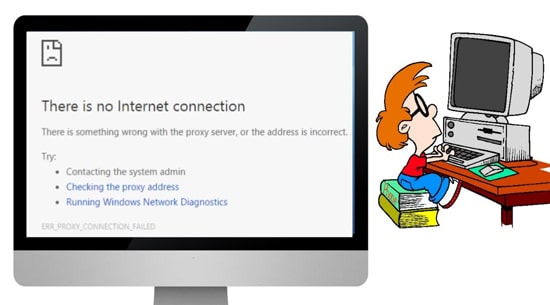

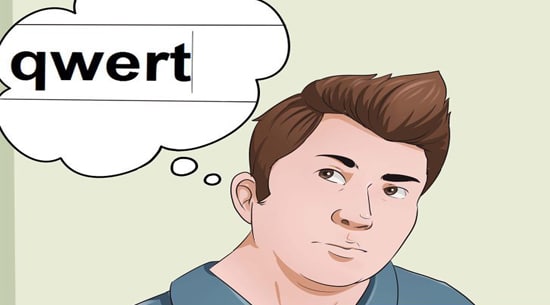



Komentar
Posting Komentar